-
El HP Officejet 5610: Cómo configurar escaneado
-
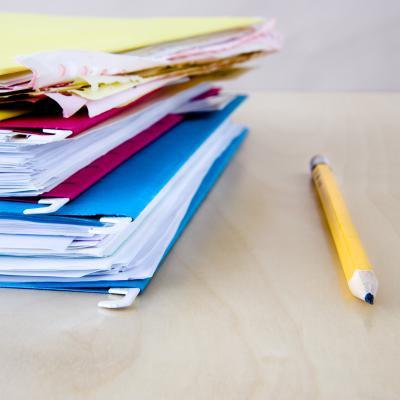
La Hewlett Packard Officejet 5610 es una máquina de fax todo en uno, escaneado e impresión que se conecta a su ordenador y le permite a la entrada y salida de las imágenes de ida y vuelta entre el formato digital y en papel. Una vez que este dispositivo está instalado y el escaneado está configurado, usted será capaz de colocar una imagen plana, como una fotografía, dibujo o una página de notas escritas sobre la superficie de lectura de la HP Officejet 5610 y convertir ese contenido en una imagen digital en su computadora.Instrucciones
1 Inserte el CD-ROM que acompaña a la impresora en su PC.
2 Haga clic en "Siguiente" en el asistente de instalación que aparece a continuación, elija "Recomendado" y haga clic en "Siguiente" de nuevo.
3 Enchufe el cable USB a la impresora y el ordenador, haciendo que ambos extremos están conectados. Activar la alimentación del dispositivo haciendo clic en el botón "Power". Haga clic en "Siguiente" en el Asistente una vez más y esperar a que el proceso de software para completar. Haga clic en "Finalizar" cuando se ha terminado con éxito la instalación del software de la impresora.
4 Haga clic en el botón "Inicio" en la esquina inferior derecha de la pantalla. En Windows 7 y Vista, el botón "Inicio" es simplemente un logotipo de Windows. También puede participar de este menú pulsando la tecla Windows en el teclado de su ordenador. Utilice su ratón para colocar el cursor sobre "Accesorios".
5 Haga clic en "Asistente para escáneres y cámaras" y colocar el documento que desea escanear sobre el lecho de vidrio plano de la HP Officejet 5610.
6 Haga clic en "Siguiente" en el asistente y seleccionar sus preferencias deseadas para el escaneo de esta imagen en particular. Haga clic en "Siguiente" una vez más para escanear el documento en una imagen digital.
